Comment migrer manuellement un site WordPress
Publié: 2021-08-06Il peut y avoir de nombreuses raisons pour lesquelles vous souhaitez migrer vers un nouvel hôte ou serveur. Pour un débutant, il peut être difficile de migrer un site WordPress. Alors, nous sommes là pour vous secourir. Dans cet article, vous apprendrez comment migrer manuellement un site WordPress facilement et sans tracas.
Migrer manuellement un site WordPress contre l'utilisation d'un plugin pour migrer un site WordPress
Il n'est pas difficile de migrer un site Web WordPress. Si vous souhaitez le faire manuellement, vous devez être familiarisé avec le protocole de transfert de fichiers (FTP), l'accès aux bases de données et la modification de fichiers sur le back-end de votre site Web.
Ces procédures semblent compliquées, mais elles sont simples si vous suivez un guide étape par étape. Si vous préférez une solution plus spécifique, vous pouvez toujours utiliser un outil ou un plugin de migration WordPress. Il existe de nombreuses alternatives, et nous discuterons de certaines de nos préférées plus tard.
Apprenez à migrer un site WordPress à l'aide d'un plugin
Il existe différentes approches que vous pouvez suivre pour migrer votre site Web WordPress. Comme WPMarks se concentre sur les utilisateurs débutants de WordPress, nous vous apprendrons une méthode simple pour le faire.
On peut simplement utiliser un plugin et rester à l'écart de toutes ces nécessités compliquées pour connaître le codage de base et les connaissances pour utiliser les serveurs FTP.
Vous pouvez suivre ces étapes données :
- Connectez-vous au tableau de bord WordPress.
- Allez dans Plugins >> Ajouter un nouveau .
- Recherchez le plug -in "All-in-One WP Migration" .
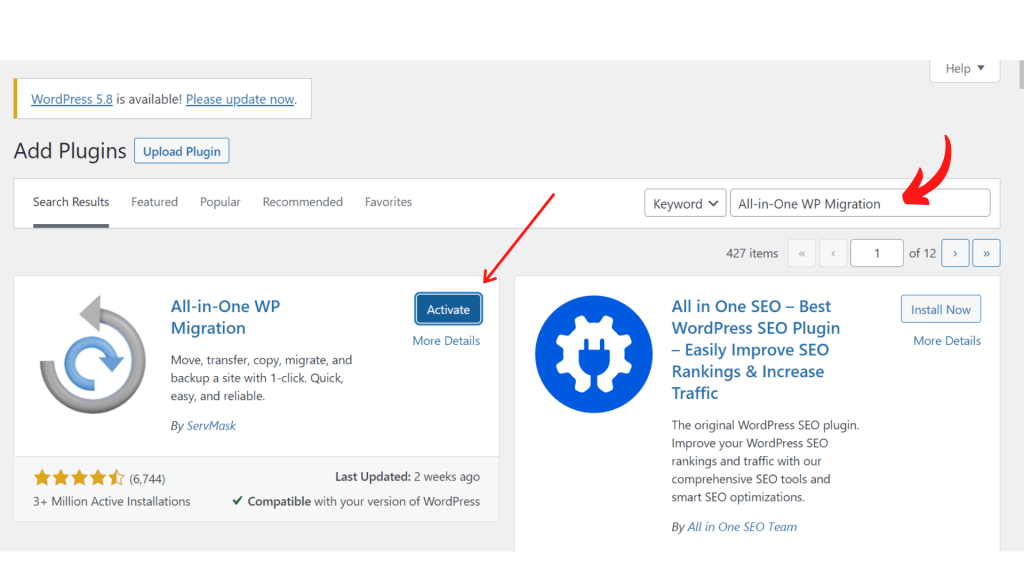
- Installez et activez le plugin. N'oubliez pas que vous devez installer ce plugin sur votre ancien et votre nouveau site Web.
- Vous devez maintenant ouvrir le tableau de bord de migration WP tout-en-un à partir de la barre latérale du tableau de bord WordPress.
- Sur le tableau de bord WordPress, vous aurez l'option "EXPORTER VERS" . Vous devez développer l'option.
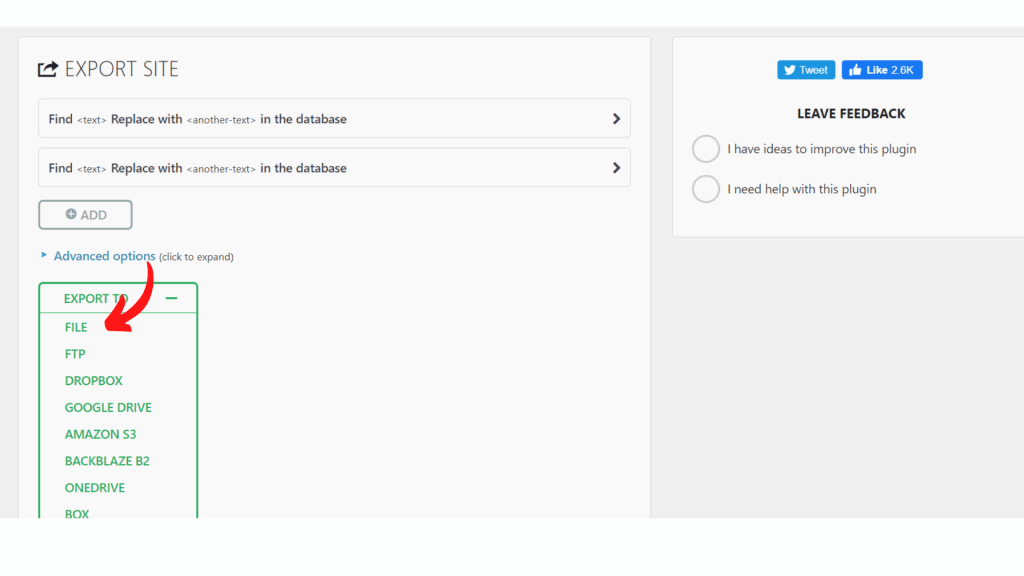
- Ensuite, vous devez rechercher l'option "Fichier" . Il faudra du temps pour générer un lien.
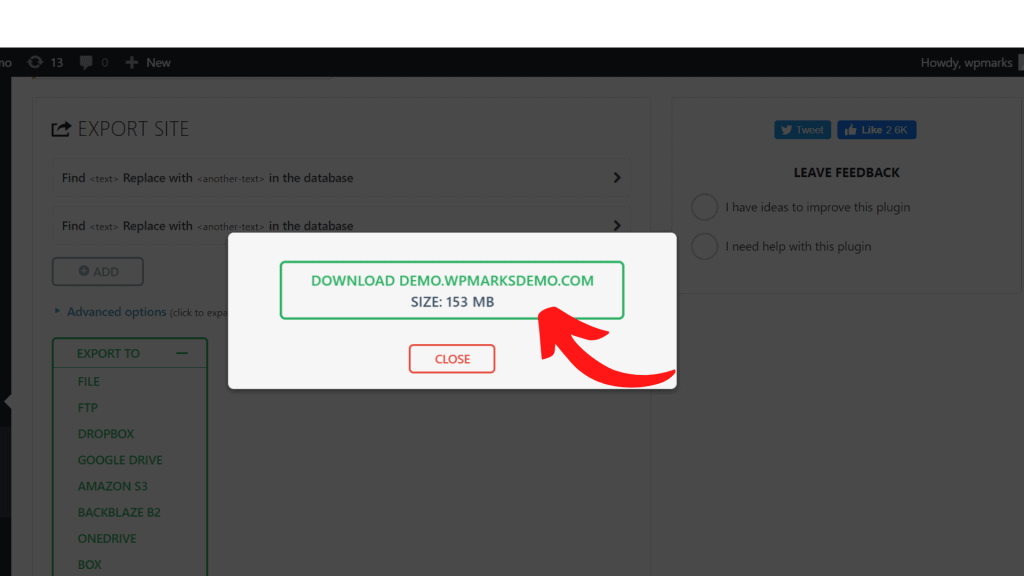
- Vous devez maintenant le télécharger sur votre stockage local.
- Passez maintenant à votre nouveau site Web. Ensuite, vous devez ouvrir le tableau de bord de migration WP tout-en-un à partir de la barre latérale du tableau de bord WordPress.
- Après cela, sélectionnez les options "Importer" . Ici, les options seront élargies.
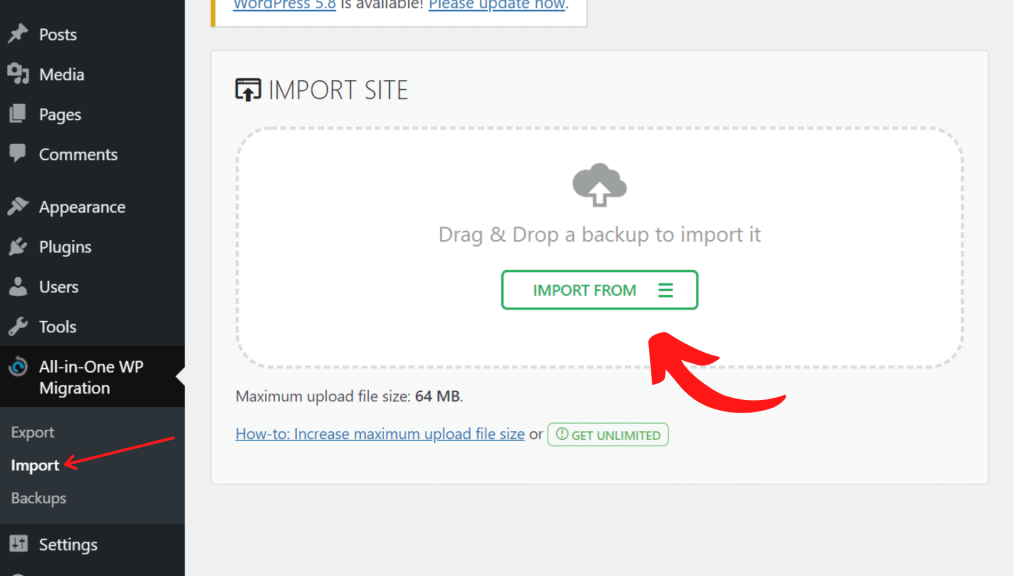
- Enfin, cliquez sur l'option "Fichier" et importez simplement le fichier.
Pour la version gratuite du plugin, la taille maximale du site est de 512 mégaoctets. Si vous avez un très grand site, vous souhaiterez probablement le migrer sans plugin.
Apprenez à migrer un site WordPress manuellement
Avant de migrer, la toute première étape consiste à faire une sauvegarde complète de votre site. Dans le cadre de votre sécurité WordPress, c'est une idée brillante avant d'apporter des modifications importantes.
Cette méthode peut être compliquée pour vous car elle implique que l'utilisateur connaisse les connaissances de base du serveur d'hébergement, un peu de codage et WordPress.
Étape 1 : Téléchargez d'abord les fichiers WordPress
Télécharger des fichiers WordPress via votre cPanel
- Connectez-vous à votre ancien hébergeur.
- Allez sur cPanel.
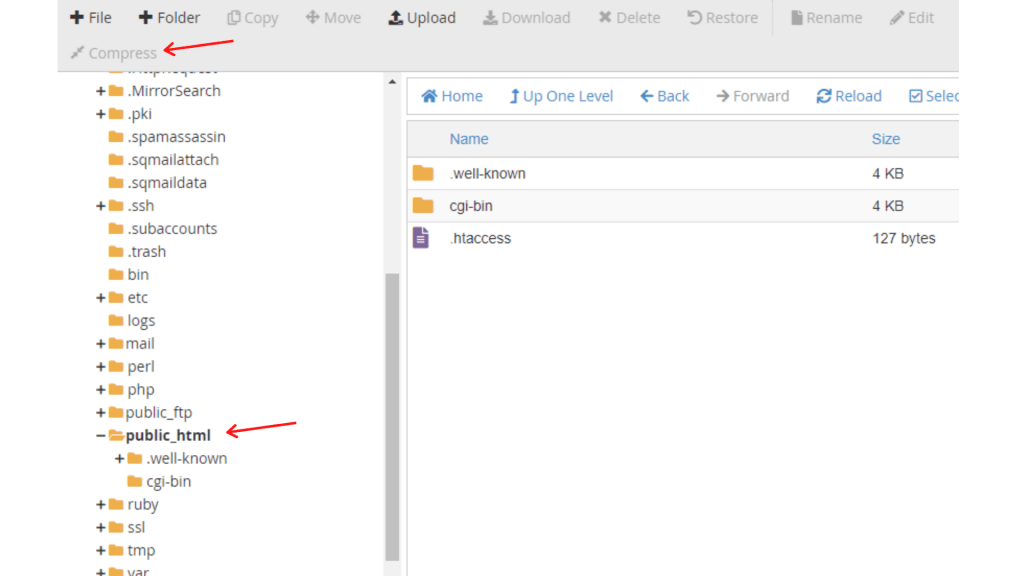
- Ouvrez le gestionnaire de fichiers, puis recherchez le dossier public_html .
- Faites un clic droit sur le dossier et cliquez sur « Compresser » .
- Maintenant, faites un clic droit sur le dossier compressé et sélectionnez Télécharger .
Téléchargez des fichiers WordPress via votre client FTP
- Vous pouvez utiliser Filezilla car il vous aide à accéder à votre dossier public_html directement depuis votre bureau. Téléchargez l'installation de Filezilla sur votre ordinateur.
- Maintenant, entrez vos informations d' identification FTP dans Filezilla . Ces informations sont stockées chez votre hébergeur, vous pouvez les demander à tout moment.
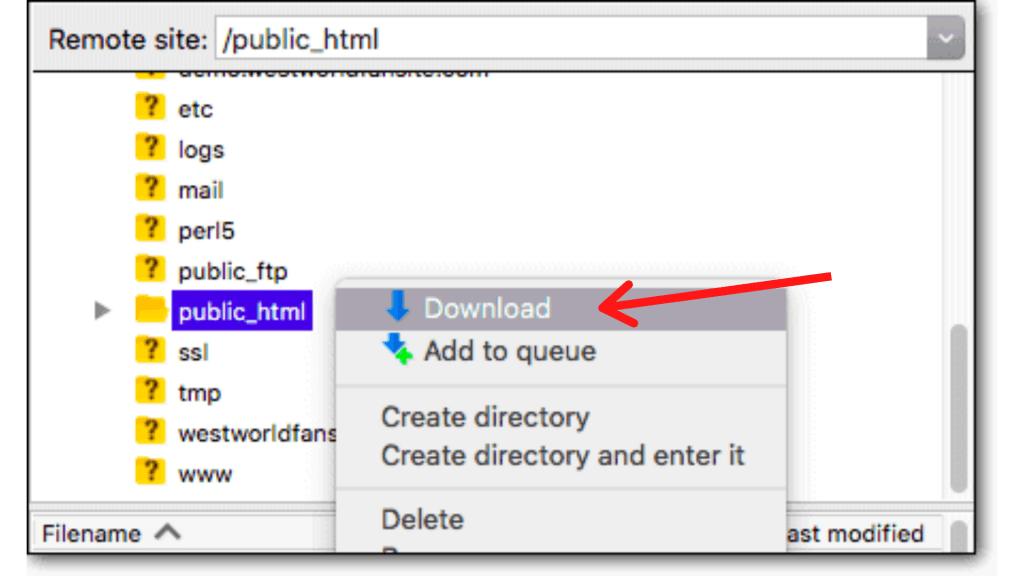
- Après avoir entré toutes les informations, vous pouvez télécharger le dossier public_html à partir du panneau en haut à droite sous la section Site distant.
- Enfin, faites un clic droit dessus et téléchargez -le.
Étape 2 : Télécharger la base de données WordPress
- Ouvrez phpMyAdmin depuis votre compte d'hébergement actuel.
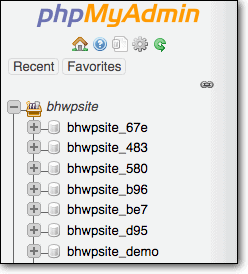
- Ici, vous verrez vos bases de données WordPress. Sélectionnez Exporter >> Rapide >> Aller .
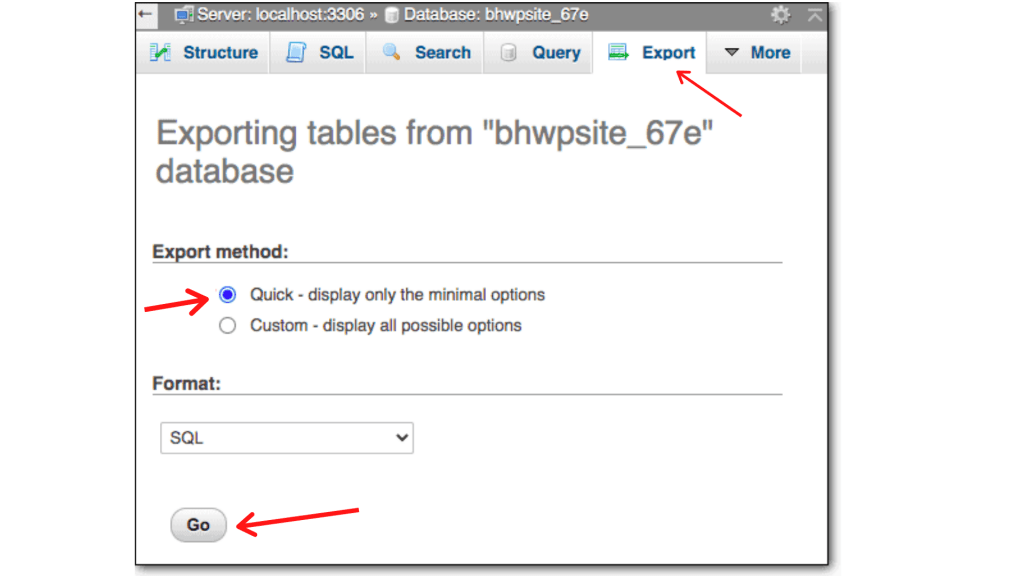
- Une fois que vous cliquez sur "Go" , votre base de données sera téléchargée sur votre ordinateur et y sera enregistrée pour une utilisation future.
Étape 3 : Créer une nouvelle base de données
Il est temps de vous préparer à télécharger vos fichiers et votre base de données WordPress sur votre nouveau fournisseur d'hébergement.

- Connectez-vous au nouveau compte d'hébergement.
- Allez sur cPanel.
- sélectionnez Bases de données MySQL .
- Ajoutez ensuite une nouvelle base de données.
- Sous la même page, faites défiler vers le bas et créez un nouvel utilisateur .
Actuellement, il s'agit d'une base de données vide. Il s'agit simplement de faire de la place pour la base de données précédente qui sera téléchargée dans une phase ultérieure.
Étape 4 : Configurer le fichier dans un nouvel espace de base de données
Vos fichiers WordPress sont connectés à votre ancienne base de données, qui est hébergée sur votre ancien compte d'hébergement. Utilisez la nouvelle base de données (ou espace) que nous avons générée à la dernière étape pour les diriger.
- Ouvrez le dossier public_html que vous avez téléchargé.
- Trouvez le fichier config.php et ouvrez-le.
- Recherchez le nom, l'utilisateur et le mot de passe de la base de données. Remplacez-les par les nouveaux que vous avez notés à l'étape précédente.
- Enregistrez les modifications sur le fichier et quittez.
Étape 5 : Téléchargez l'ancienne base de données dans votre nouvel espace de base de données
- Connectez-vous d'abord à votre nouveau compte d'hébergement.
- Maintenant, ouvrez phpMyAdmin .
- Regardez sur le côté gauche, vous trouverez sûrement la nouvelle base de données que vous avez créée auparavant , sélectionnez-la.
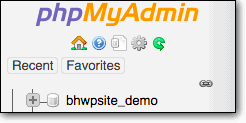
- Sélectionnez Importer et téléchargez l'ancienne base de données stockée sur votre ordinateur.
Étape 6 : Télécharger les anciens fichiers WordPress
Télécharger des fichiers WordPress via votre cPanel
- Connectez-vous d'abord à votre compte d'hébergement.
- Accédez à cPanel et ouvrez le Gestionnaire de fichiers .
- Lorsque vous atteignez l'écran suivant, cliquez sur le bouton Télécharger en haut. Ensuite, téléchargez les fichiers WordPress depuis votre ordinateur.
Télécharger des fichiers WordPress via votre client FTP
- Ouvrez Filezilla et établissez une connexion avec votre NOUVEAU serveur Web.
- À ce stade, le panneau supérieur droit devrait être vide. Dans cette section, vous devrez télécharger le dossier public_html .
- Veuillez sélectionner dans l'espace vide.
- Sélectionnez le dossier public_html .
- Maintenant, faites un clic droit et sélectionnez upload .
C'est tout ce qu'il y a à dire à ce sujet. Le téléchargement de fichiers WordPress a maintenant été accompli par vous.
Résumer
En raison de difficultés avec leur fournisseur existant, de nombreuses personnes se retrouvent dans la position de devoir changer de serveur. De peur de commettre une erreur et de nuire à votre site, la migration vers un serveur plus fiable est généralement retardée à maintes reprises. Par conséquent, ce tutoriel vous sera utile.
Pour résumer, WordPress est rapide à mettre en place et à personnaliser. Nous avons passé en revue les méthodes simples pour apprendre à migrer manuellement un site WordPress . Vous êtes libre de suivre ces étapes.
- Apprenez à migrer un site WordPress à l'aide d'un plugin
- Apprenez à migrer un site WordPress manuellement
Quoi qu'il en soit, nous espérons que ce guide détaillé vous a aidé à comprendre comment migrer manuellement un site WordPress . Et pour le visiteur qui nous a demandé d'écrire un article sur Comment sauvegarder un site WordPress . Nous avons un article dédié à ce sujet.
Si vous avez apprécié cet article, abonnez-vous à nos didacticiels vidéo WordPress sur la chaîne YouTube . N'oubliez pas de nous suivre sur Pinterest.
Nous acceptons tout type de suggestion des visiteurs car cela nous motive toujours à nous améliorer. N'hésitez pas à commenter ci-après.
